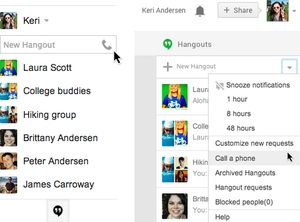Salah sahiji fungsi eksponensial anu paling kasohor di matematika nyaéta eksponen. Ieu mangrupikeun nomer Euler anu diangkat ka gelar anu ditunjuk. Dina Excel aya operator anu misah anu ngamungkinkeun anjeun pikeun ngitung éta. Hayu urang tingali kumaha éta tiasa dianggo dina prakték.
Itungan pameran di Excel
Eksponén nyaéta nomer Euler diangkat dina gelar anu ditangtukeun. Nomer Euler nyalira kirang langkung 2.718281828. Kadangkala disebutna ogé nomer Napier. Fungsi eksponén nyaéta saperti kieu:
f (x) = e ^ n,
dimana e nyaéta nomer Euler sareng n nyaéta tingkat degung.
Pikeun ngitung indikator ieu dina Excel, operator anu misah dianggo - EXP. Salaku tambahan, fungsi ieu tiasa ditingali dina bentuk grafik. Urang kedah ngobrol ngeunaan damel sareng alat-alat ieu engké.
Métode 1: ngitung éksponén ku cara ngalebetkeun sacara manual
Supaya ngitung nilai éksponén dina Excel e nepi ka ieu, anjeun kedah nganggo operator khusus EXP. Sintaksisna nyaéta saperti kieu:
= EXP (nomer)
Nyaéta, rumus ieu ngandung ngan hiji argumen. Éta ngan ukur ngagambarkeun gelar anu anjeun perlu ngangkat nomer Euler. Argéntik ieu tiasa dina bentuk nilai wilangan, atanapi nyandak bentuk tautan kana sél anu ngandung indéks gelar.
- Ku sabab kitu, pikeun ngitung eksponén pikeun gelar katilu, cekap pikeun urang ngalebetkeun ekspresi kieu kana bar formula atanapi kana sél kosong dina lambaranana:
= EXP (3) - Pikeun ngalakukeun itungan, klik tombol Lebetkeun. Jumlahna ditingal dina sél anu tos siap.


Palajaran: Fungsi matematika anu sanés dina Excel
Métode 2: paké Wizard Fungsi
Sanaos sintaksis pikeun ngitung éksponén saderhana pisan, sababaraha anu resep nganggo Wizard Feature. Pertimbangkeun kumaha ieu dilakukeun ku conto.
- Kami nempatkeun kursor kana sél dimana hasil perhitungan ahir bakal ditampilkeun. Pencét kana ikon dina bentuk ikon. "Selapkeun fungsi" ka kénca bar formula.
- Jandéla dibuka Wizards Function. Dina kategori "Matematika" atanapi "Daptar alfabét lengkep" urang milarian nami "EXP". Pilih nami ieu teras klik kana tombol. "OK".
- Jandela argumen dibuka. Cai ngan ukur aya hiji widang - "Nomer". Urang ngajalankeun angka kana éta, anu hartosna gedena darajat nomer Euler. Pencét kana tombol "OK".
- Saatos tindakan di luhur, hasil itungan bakal dipidangkeun dina sél anu disorot dina paragraf mimiti metoda ieu.




Upami argumen mangrupikeun rujukan kana sél anu ngandung eksponén, maka anjeun kedah nempatkeun kursor "Nomer" sareng pilih sél éta dina lambaran. Koordinat na geuwat ditampilkeun dina lapangan. Saatos éta, pikeun ngitung hasilna, klik kana tombol OKÉ.

Palajaran: Wizard Feature dina Microsoft Excel
Métode 3: ngarancang
Salaku tambahan, dina Excel aya kasempetan pikeun ngawangun grafik, nyandak salaku dadasar hasil anu didamel salaku hasil ngitung eksponén. Pikeun ngawangun grafik, lambar kedah parantos ngitung nilai eksponén tina sagala rupa derajat. Anjeun tiasa ngitung aranjeunna nganggo salah sahiji metodeu anu dijelaskeun di luhur.
- Kami milih kisaran anu nunjukkeun dina pamiarsa. Pindah ka tab na Selapkeun. Dina pita dina grup setelan Chart klik kana tombol Bagan. Daptar grafis dibuka. Pilih jinis anu anjeun pikir leuwih cocog pikeun tugas khusus.
- Saatos jinis grafis dipilih, programna bakal ngawangun sareng pidangan dina lambar anu sami, dumasar kana paméré nunjukkeun. Salajengna éta bakal tiasa ngédit, sapertos diagram Excel anu sanés.


Palajaran: Kumaha carana ngadamel bagan di Excel
Sakumaha anjeun tiasa tingali, ngitung eksponén dina Excel nganggo fungsina EXP dasar anu sederhana. Ku prosedur ieu gampang lakukeun dina modeu manual sareng ku Wizards Function. Salaku tambahan, program ieu nyayogikeun alat pikeun plotting dumasar kana itungan ieu.